Parfois, il arrive que l’on ait besoin de supprimer certaines parties de maillage afin de reconstruire ou simplifier celui-ci. Pour cela il existe deux options disponibles en mode Édition
Pour supprimer une partie d’un maillage afin de mieux le reconstruire par la suite, il est possible de supprimer des faces, edges ou vertices en les sélectionnant puis en pressant la touche « X ». Dans le menu contextuel, vous pourrez choisir une option « delete » suivie du type d’élément à supprimer (sommet, arête ou face).
Attention : La suppression des éléments supprimera automatiquement une partie du maillage et donc les faces et lignes concernées et liées à la sélection supprimée. Ce genre d’action entraine souvent une reconstruction manuelle des faces et edges de votre maillage en cours.
Il est possible de supprimer des vertices, edges ou mêmes faces sans détruire notre Mesh contrairement à l’utilisation de l’option « delete ». Pour cela il suffit de sélectionner les éléments à « dissoudre » de notre maillage, presser la touche « X » et de choisir l’une des trois options en fonction du contexte de sélection. Ces trois options sont :
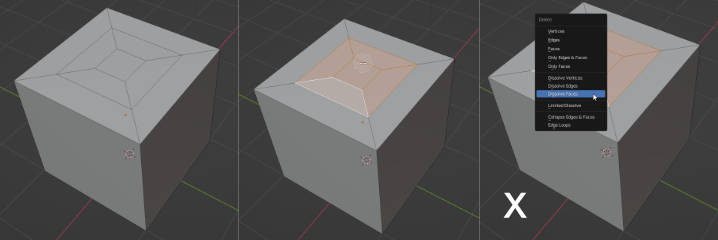
Attention tout de même, cette technique peut dans certain cas peut créer des problèmes sur la topologie de votre Mesh (maillage). Par exemple, si vous ne faites pas attention, cette technique pourrait générer une face composée de plus de quatre sommets, ce qui n’en ferait plus un polygone .Dans certains cas, si le maillage n’est pas trop complexe, vous pouvez corriger la topologie manuellement afin d’obtenir quatre sommets par face.